-
Ejemplo de recuperación de RAID
R-Studio detecta y procesa RAID válidos de software o hardware como unidades de disco/volúmenes normales. ¿Pero qué se puede hacer si sólo disponemos de unidades o imágenes de disco de un RAID defectuoso? R-Studio todavía puede ayudarle a recuperar los datos recuperar los datos, siempre que las unidades necesarias para el funcionamiento del RAID estén en buen estado o en caso de que tenga imágenes de esas unidades. El número de unidades necesarias para recuperar los datos depende del diseño de RAID. Por ejemplo, para un espejo (RAID 1) de dos unidades, al menos una de ellas debe ser válida, mientras que para un RAID 5 de tres discos, debe haber dos unidades válidas.
R-Studio trabaja con RAID basándose en el concepto de conjuntos de volúmenes y RAID virtuales. Es decir, puede construir el RAID original en R-Studio partiendo de sus discos y/o imágenes de disco y procesarlo igual como lo haría con cualquier otro objeto. Este tipo de objeto virtual se puede explorar en busca de archivos, y los archivos encontrados en él se pueden recuperar de la misma manera que desde una unidad de disco/volúmenes normales.
RAID virtuales se pueden construir utilizando cualquier objeto visible en R-Studio, ya sean discos duros, discos lógicos o imágenes.
Tenga en cuenta que los volúmenes y RAID virtuales son objetos puramente virtuales y que R-Studio no escribe nada en los dispositivos de los se han creado estos objetos.
Puede obtener más información sobre cómo se trabaja con los RAID en ayuda en línea de R-Studio: Conjuntos de volúmenes y RAID.
Ante todo, expliquemos cómo se trabaja con RAID en R-Studio y mostraremos un ejemplo de cómo se crea un RAID 5 simple:
Creación de un RAID 5 virtual simple
Parámetros:
1. Número de discos: tres
2. Objetos en R-Studio: SCSI(3:0), SCSI(3:1), SCSI(3:2)
3. Tamaño de bloque: 64 KB
4. offset: 0
5. Orden de bloques: Izquierdo asincrónico (continuo)
| 1 | 2 | PD |
| 3 | PD | 4 |
| PD | 5 | 6 |
PD significa paridad de datos
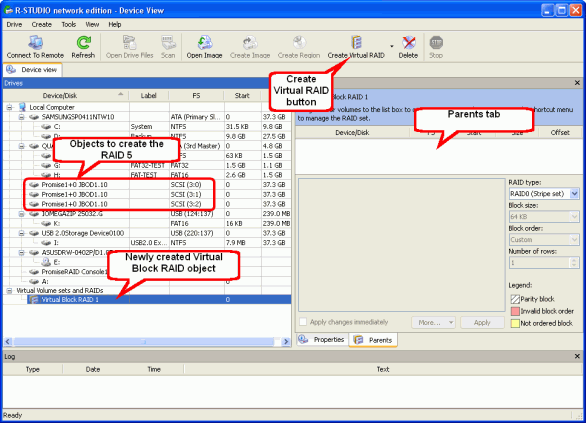
Haga clic en la imagen para aumentarla
Para crear un RAID de esta características,
1. Haga clic en el botón Create virtual volume sets or RAIDs (Crear conjuntos virtuales de volúmenes o RAID) y seleccione Create Virtual Block RAID (Crear RAID virtual de bloques). En el panel Drives (Unidades de disco), aparecerá el nuevamente creado objeto de RAID5 virtual, y en el panel principal de R-Studio aparecerá la pestaña Parents (Elementos primarios).
Compruebe que la opción Apply changes immediately (Aplicar cambios de inmediato) esté seleccionada.
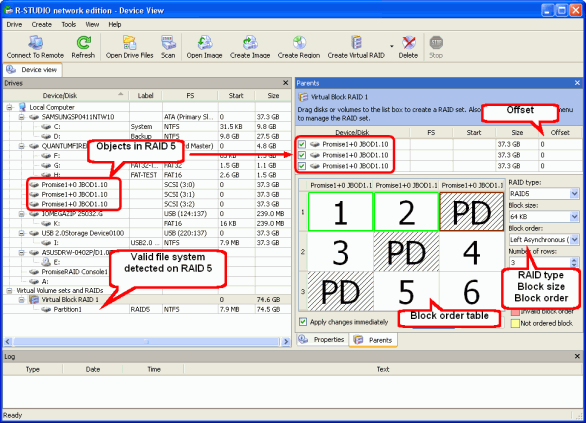
Haga clic en la imagen para aumentarla
2. Arrastre los objetos desde los que desea crear el RAID5 a la pestaña Elementos primarios y colóquelos en el orden correcto, es decir, SCSI(3:0), SCSI(3:1), SCSI(3:2).
3. . Especifique el orden de bloques correcto y el offset (en sectores). Tan pronto como R-Studio detecte un a sistema de archivos válido, aparecerá un nuevo objeto Partition 1 en el panel Drives.
Puede procesar esta partición como un objeto real.
Enumeremos los archivos de esa partición. Simplemente haga doble clic en el objeto para ver la estructura de carpetas/archivos en el RAID 5 virtual.
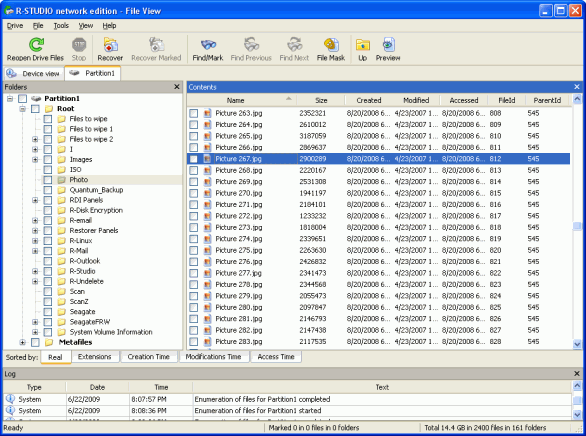
Haga clic en la imagen para aumentarla
Podemos comprobar que hemos construido el RAID 5 correctamente. Simplemente haga doble clic en un archivo gráfico y R-Studio mostrará la vista previa del mismo.
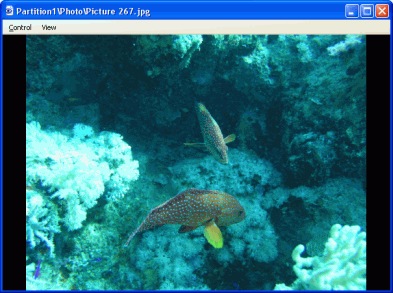
Haga clic en la imagen para aumentarla
Tenga en cuenta que debe especificar cada parámetro de RAID correctamente, ya sea el orden de dispositivos, el offset, el orden de bloques o el tamaño, para que la recuperación de archivos tenga éxito. A veces, R-Studio puede detectar un objeto con un sistema de archivos válido, incluso si uno de los parámetros es incorrecto, por lo que es mejor realizar la vista previa del archivo (cuanto más grande es el archivo, más recomendable es la vista previa) para comprobar que ha construido el RAID de forma correcta. Utilice esta fórmula para determinar el tamaño mínimo recomendado:
Tamaño de bloque * (número de discos - 1)
En nuestro caso, el tamaño mínimo de archivo sería de 64KB (el tamaño de bloque) multiplicado por tres discos menos un disco (2), es decir 128KB.
Puede leer sobre cómo se buscan los parámetros de RAID en nuestro artículo: Búsqueda de parámetros de RAID.
También puede crear sus propios parámetros de RAID, guardarlos, editarlos y luego volver a cargarlos. En caso de que falten algunos de los objetos, puede sustituirlos con objetos Missing Disk (Disco ausente) o Empty Space (Espacio libre). Para obtener más detalles, consulte la documentación de R-Studio.
Conectar y desconectar discos sobre la marcha
Puede conectar o desconectar los objetos en el RAID o el conjunto de volúmenes virtuales al marcar/desmarcar la casilla correspondiente en la pestaña Parents (Elementos primarios). Esto podría ser útil, por ejemplo, en caso de que necesite ver qué disco no es real en un RAID 5. En realidad, cuando desconecta un objeto, R-Studio lo sustituye de forma interna con un objeto de disco ausente equivalente al tamaño del disco desconectado.
Ahora podemos pasar a un ejemplo más complejo.
Creación de un RAID 5 virtual avanzado
Ahora utilizaremos las imágenes de unidades como los objetos de los que crearemos el RAID5.
Parámetros:
1. Número de discos: tres
2. Objetos en R-Studio: archivos con imágenes de disco: Y:\Disk1.dsk, Y:\Disk2.dsk, Y:\Disk3.dsk
3 Block Size: 4 KB
3. Tamaño de bloque: 4 KB
5. Orden de bloques: Personalizado
| PD | 1 | 2 |
| PD | 3 | 4 |
| PD | 5 | 6 |
| 7 | PD | 8 |
| 9 | PD | 10 |
| 11 | PD | 12 |
| 13 | 14 | PD |
| 15 | 16 | PD |
| 17 | 18 | PD |
Para crear un RAID de estas características,
1.Haga clic en el botón Create virtual volume sets or RAIDs (Crear conjuntos virtuales de volúmenes o RAID) y seleccione Create Virtual Block RAID (Crear RAID virtual de bloques). En el panel Drives (Unidades de disco), aparecerá el recientemente creado objeto de RAID de bloques virtual, y en el panel principal de R-Studio aparecerá la pestaña Parents (Elementos primarios).
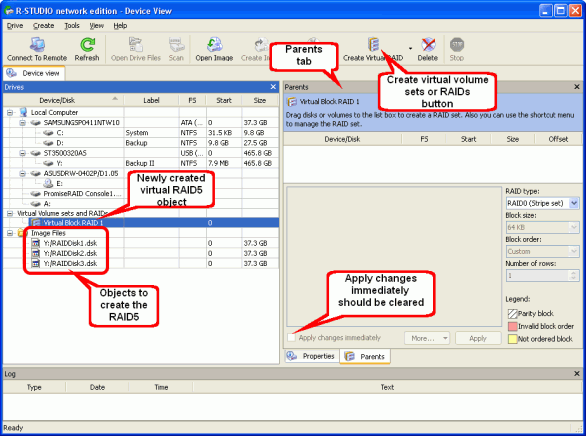
Haga clic en la imagen para aumentarla
Compruebe que la opción Apply changes immediately (Aplicar cambios de inmediato) esté desmarcada ya que tendremos que editar muchos elementos y no hay razón para hacer que R-Studio ejecute los cambios antes de terminar el proceso.
2. Arrastre los objetos desde los que desea crear el RAID5 a la pestaña Parents.
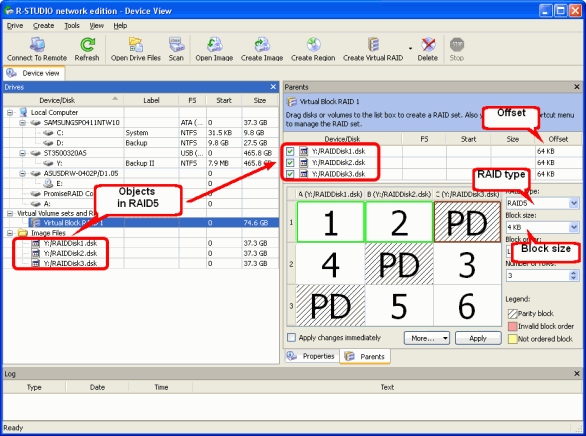
Haga clic en la imagen para aumentarla
Luego colóquelos en el orden correcto, es decir, Y:\Disk1.dsk, Y:\Disk2.dsk, Y:\Disk3.dsk.
Seleccione RAID5 en tipo de RAID e introduzca el tamaño de bloque y el offset en la pestaña Parents. Por ahora, puede hacer caso omiso del campo Block order (Orden de bloques).
3.Introduzca el número 9 en el campo Number or rows (Número de filas) en la pestaña Parents. El Block order se cambiará a Custom (Personalizado).
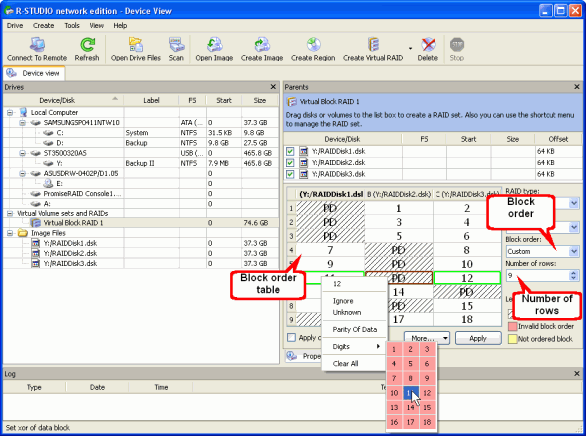
Haga clic en la imagen para aumentarla
Introduzca el orden de bloques en la tabla de la pestaña Parents.
Uso del teclado: las teclas de dirección para navegar, el teclado numérico y la tecla P para introducir el orden de bloques.
Uso del ratón: haga clic con el botón secundario del ratón en la casilla que corresponda y seleccione el número o la paridad desde el menú contextual. Si la tabla de bloques es demasiado grande, es más aconsejable utilizar el teclado a la hora de introducir los caracteres.
Correcciones: R-Studio le hará saber si algunos de los dígitos son incorrectos al marcar la casilla con el color rojo. Navegue hasta la casilla en cuestión e introduzca un valor válido. Utilice la tecla Suprimir para vaciar la casilla.
Vaciar la tabla: Haga clic con el botón secundario del ratón sobre la tabla y seleccione Clear all (Borrar todos) en el menú contextual.
4. Una vez que hayamos terminado de rellenar la tabla de orden de bloques, haga clic en el botón Apply (Aplicar) de la pestaña Parents.
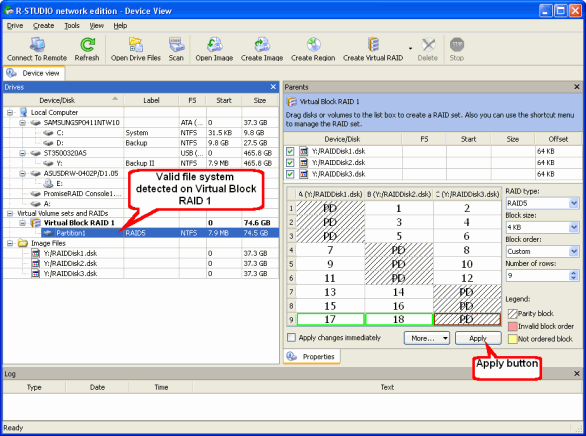
Haga clic en la imagen para aumentarla
Tan pronto como R-Studio detecte un sistema de archivos válido, aparecerá un nuevo objeto Partition 1 en el panel Drives (Unidades de disco). Puede procesar esta partición como un objeto real.
Enumeremos los archivos de esa partición. Simplemente haga doble clic sobre ella para ver la estructura de carpetas/archivos en el RAID 5 virtual.
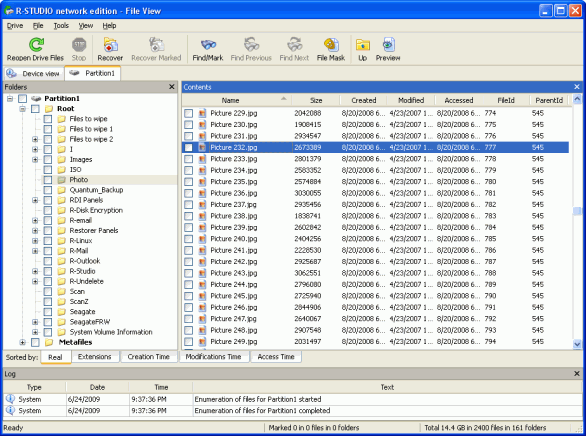
Haga clic en la imagen para aumentarla
Podemos comprobar que hemos construido el RAID 5 de forma correcta. Simplemente haga doble clic en un archivo gráfico y R-Studio mostrará la vista previa del mismo.
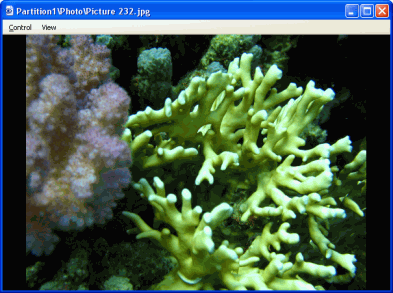
Haga clic en la imagen para aumentarla
También puede crear sus propios parámetros de RAID utilizando un archivo de descripción de parámetros de RAID. Para obtener más detalles, vea la ayuda en línea de R-Studio: Sintaxis de archivos de descripción de configuración de RAID.
- Guía de recuperación de datos
- Software para la recuperación de archivos. ¿Por qué R-Studio?
- R-Studio para empresas de informática forense y de recuperación de datos
- R-STUDIO Review on TopTenReviews
- Opciones para recuperar archivos de discos SSD
- Cómo recuperar datos de dispositivos NVMe
- Predecir el éxito en casos comunes de recuperación de datos
- Recuperación de datos sobrescritos
- Recuperación de archivos de emergencia utilizando R-Studio Emergency
- Ejemplo de recuperación de RAID
- R-Studio: recuperación de datos de un ordenador que no funciona
- Recuperar archivos en equipos que no arrancan
- Clonar discos antes de recuperar archivos
- Recuperación de vídeo HD desde tarjetas SD
- Recuperación de archivos de un ordenador Mac que no arranca
- La mejor manera de recuperar archivos de un disco de sistema Mac
- Recuperación de datos de un disco Linux cifrado después de un fallo del sistema
- Recuperación de datos de imágenes de disco de Apple (archivos .DMG)
- Recuperación de archivos después de reinstalar Windows
- R-Studio: Recuperación de Datos en Red
- Cómo utilizar el paquete R-Studio Corporate
- Recuperación de Datos de un Disco NTFS Reformateado
- Recuperación de datos de un disco ReFS
- Recuperación de datos de un disco exFAT / FAT reformateado
- Recuperación de datos de un disco HFS o HFS+ borrado
- Recuperación de datos de un disco APFS borrado
- Recuperación de datos de un disco Ext2/3/4FS reformateado
- Recuperación de datos de un disco XFS
- Recuperación de datos de un NAS sencillo
- Cómo conectar volúmenes RAID virtuales y LVM / LDM al sistema operativo
- Particularidades de la recuperación de archivos después de un formato rápido
- Recuperar datos después de que el administrador de particiones se bloquee
- Recuperación de archivos vs. Reparación de archivos
- Recuperación de datos de máquinas virtuales
- R-Studio: Recuperación de datos a través de la red
- R-Studio Technician: Recuperación de datos a través de internett
- Creación de tipos de archivo conocidos para R-Studio
- Búsqueda de parámetros de RAID
- Recuperar particiones de un disco dañado
- NAT y Firewall Traversal para la recuperación remota de datos
- Recuperación de datos de un disco externo con un sistema de archivos dañado
- Conceptos básicos de recuperación de archivos: cómo funciona la recuperación de datos
- Parámetros predeterminados de set de discos software (RAID 0) en Mac OS X
- Recuperación de datos de archivos de disco duro virtual (VHD)
- Recuperación de datos de varios formatos de contenedor de archivos y discos cifrados
- Detección Automática de Parámetros RAID
- Tecnología de Recuperación de Datos IntelligentScan
- Imágenes de múltiples pasadas en R-Studio
- Creación de imágenes en tiempo de ejecución en R-Studio
- Imágenes lineales frente a imágenes en tiempo de ejecución frente a imágenes de varias pasadas
- USB Stabilizer Tech para dispositivos USB inestables
- Trabajo conjunto de R-Studio y hardware PC-3000 UDMA
- Trabajo conjunto de R-Studio y HDDSuperClone
- R-Studio T80+: una solución forense y de recuperación de datos profesional para pequeñas empresas y particulares por solo 1 dólar al día.
- Artículos sobre copias de seguridad
- Transferencia de licencias R-Drive Image Standalone y Corporate
- Software para la copia de seguridad. Cree copias de seguridad con confianza
- R-Drive Image como potente gestor de particiones gratuito
- Recuperación de PC y restauración de sistema
- Clonación de disco e implementación masiva del sistema
- Acceder a archivos o carpetas en una imagen de disco de copia de seguridad
- Crear un Plan de Copia de Seguridad de Datos Consistente y Eficiente en Espacio para un Servidor Empresarial Pequeño
- Cómo mover Windows ya instalado de un disco duro antiguo a un nuevo dispositivo SSD y crear un sistema de almacenamiento de datos híbrido
- Cómo migrar un Windows instalado a un disco de mayor capacidad
- Cómo Migrar un Disco de Sistema Encriptado con BitLocker a un Nuevo Dispositivo de Almacenamiento
- Cómo hacer copias de seguridad y restaurar discos en ordenadores Linux y Mac usando R-Drive Image
- Artículos sobre restauración
- Recuperar archivos eliminados
- Recuperación Gratuita desde SD y Tarjetas de Memoria
- Recuperación de vídeo HD gratis desde tarjetas SD
- Recuperación de Ficheros desde un Disco Externo con un Sistema de Ficheros Dañado, Borrado, Formateado o No Soportado
- R-Undelete: Restaurar archivos de un ordenador que no funciona
- Recuperación Gratuita de Archivos desde una Tarjeta de Memoria de un Teléfono Android
- Tutorial de Recuperación de Fotos y Vídeos
- Recuperación sencilla de archivos en tres pasos
Rating: 4.8 / 5
R-TT may not be the easiest or most user-friendly solution, but the algorithm used for the renaming saved me THOUSAND of hours of opening ...




